文本文档后缀名的更改方法(一步步教你修改文本文档的后缀名)
- 家电技巧
- 2024-07-06
- 107
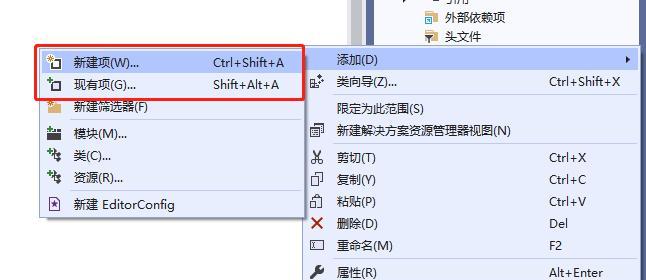
在日常使用电脑过程中,我们经常会遇到需要修改文本文档的后缀名的情况,但是很多人对于如何进行这一操作并不了解。本文将详细介绍如何更改文本文档的后缀名,以及注意事项和常见问...
在日常使用电脑过程中,我们经常会遇到需要修改文本文档的后缀名的情况,但是很多人对于如何进行这一操作并不了解。本文将详细介绍如何更改文本文档的后缀名,以及注意事项和常见问题解答,帮助读者顺利完成这一任务。
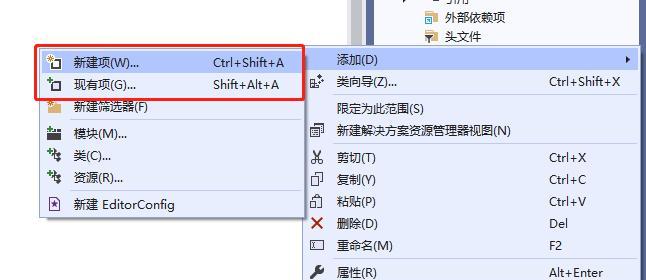
一、什么是文本文档的后缀名及其作用
在计算机中,每个文件都有一个后缀名,用来标识文件的类型。文本文档的后缀名通常为.txt,表示该文件是一个纯文本文件,可以用文本编辑器打开和编辑。
二、为什么需要修改文本文档的后缀名
有时候,我们可能需要将文本文档的后缀名修改为其他格式,比如将.txt修改为.docx,以便使用MicrosoftWord等软件进行编辑和格式调整。
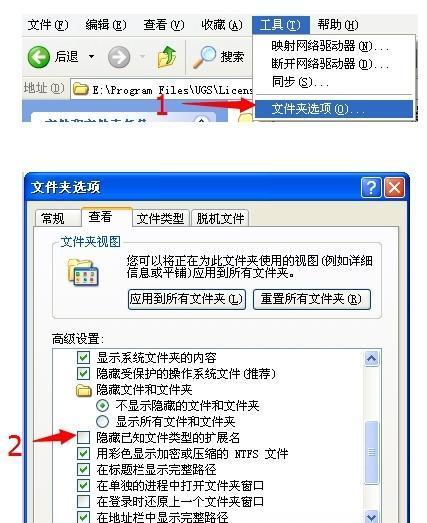
三、修改文本文档后缀名的步骤概述
1.找到需要修改后缀名的文本文档;
2.右键点击该文件,选择“重命名”;
3.修改文件名,并在文件名后面加上所需的后缀名;
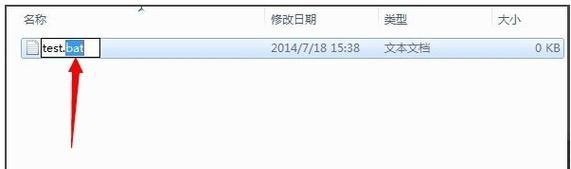
4.确认修改后,系统将提示是否确定修改后缀名,点击确认即可完成修改。
四、注意事项及常见问题解答
1.修改后缀名时需谨慎,确保选择正确的后缀名,否则可能导致文件无法正常打开;
2.部分系统可能默认隐藏文件后缀名,需在文件夹选项中进行设置;
3.修改后缀名可能会导致文件格式不匹配,进而无法正常打开和编辑,需确保使用兼容的软件进行操作。
五、为什么要谨慎修改文本文档的后缀名
文本文档的后缀名确定了文件的类型和所适用的软件,如果修改不当,可能会导致文件无法正常打开或内容显示错乱。在进行修改前要确保自己了解后缀名的作用和相应的操作步骤。
六、如何判断一个文本文档的后缀名
在Windows系统中,默认情况下文件的后缀名是隐藏的,我们可以通过以下几种方法来判断一个文本文档的后缀名:
1.右键点击文件,选择“属性”,在属性对话框中可以看到完整的文件名及后缀名;
2.打开文件时,观察打开方式,默认会使用与文件类型相应的软件打开。
七、如何显示文件后缀名
在Windows系统中,文件后缀名默认是被隐藏的,若需显示文件后缀名,可以按照以下步骤进行设置:
1.打开文件夹,并进入“文件”选项卡;
2.在“查看”选项卡中,勾选“文件名扩展名”。
八、常见的文本文档后缀名
常见的文本文档后缀名包括:.txt(纯文本)、.docx(MicrosoftWord文档)、.csv(逗号分隔值文件)、.html(网页文件)等。
九、如何修改文本文档的后缀名为其他格式
1.找到需要修改后缀名的文本文档;
2.右键点击该文件,选择“重命名”;
3.修改文件名,并在文件名后面加上所需的后缀名;
4.确认修改后,系统将提示是否确定修改后缀名,点击确认即可完成修改。
十、常见问题解答
Q1:我修改了文本文档的后缀名,但无法正常打开,应该怎么办?
A1:首先确认修改的后缀名是否正确,若正确则可能是由于文件格式不匹配导致。你可以尝试将后缀名改回原来的格式或使用兼容的软件打开文件。
十一、小结
通过本文的介绍,我们了解了修改文本文档后缀名的方法及注意事项,希望能够帮助读者顺利完成这一操作。在进行修改时,要谨慎选择正确的后缀名,并确保使用兼容的软件打开文件,以免导致无法正常编辑和打开文件的问题。
本文链接:https://www.yuebingli.com/article-94-1.html

